تعد الصور التي تستخدمها على موقع الويب أو المدونة الخاصة بك من أهم العناصر، فهي تعمل على تحسين مشاركة المدونة وجعلها أكثر جاذبية، ولكن إذا لم تكن حريصاً، يمكن أن تمثل الصور أكثر من نصف (أو أكثر) الحجم الإجمالي لصفحة الويب الخاصة بك. السبب الرئيسي لحدوث ذلك هو أنه يتم إستخدام العديد من الصور بشكل متكرر على صفحات الويب، ولم يتم تحسين حجم هذه الصور وتغيير حجمها لتحقيق الأداء الأمثل للموقع. وبدلاً من ذلك، تعمل على تضخيم موقعك وإبطاء وقت تحميله.
وجود تضخم للصفحة يعني تأثر سرعة تحميل صفحتك. قد لا تعتقد أن هذه مشكلة كبيرة إذا كنت على إتصال انترنت عالي السرعة، ولكن العديد من الزوار ليسوا كذلك. أيضاً، لا يحب Google بطء تحميل الصفحات، ويمكن أن يؤثر سلباً على محركات البحث أو السيو CEO.
لماذا تحتاج إلى تحسين الصور؟
أنت تعمل بجد لإنشاء محتوى ممتاز وتقضي ساعات لا حصر لها في الترويج لمدونتك والتواصل مع مدونين آخرين، لذا فإن آخر شيء تريده هو أن يتخلى الزوار عن موقعك على الويب قبل أن يتم تحميله!
تشير الدراسات إلى أن ما يصل إلى 40% من الزوار ينقرون على زر الرجوع إذا إستغرق تحميل الموقع أكثر من ثلاث ثوان. ونظراً لأن الكثير من زوارك قد يكونون على إتصالات بطيئة نوعاً ما، يصبح من الضروري أن تقوم بتقليل حجم صفحتك. ونحن نعلم بالفعل ما هو أكبر مسبب لتضخم حجم الصفحة (إنها صورك).
في هذه الدرس، سوف نتكلم عن أحد هذه الطرق لتقليل أحجام الصور في Photoshop وهي بإستخدام Save for Web.
يختلف Save for Web عن Save As في أن خيار الويب يزيل البيانات الأولية (تفاصيل حول نوع الصورة وأصلها) من الملف قبل الحفظ. هذه الوظيفة مخصصة بشكل خاص للصور التي سيتم عرضها على الإنترنت، لذلك يمكن أن تكون طريقة سريعة جداً لتغيير الحجم مع الحفاظ على الجودة.
ولتقليل حجم الصور بإستخدام هذه الطريقة، إتبع الخطوات التالية:
قبل البدء بالخطوات لنلقي نظرة على حجم الصورة الأصلي:
1. قم بفتح برنامج الفوتوشوب، وقم بفتح أي صورة ذات حجم كبير وتريد تقليل حجمها.
2. إبحث عن خيار Save for Web بالإنتقال إلى File > Save for Web.
3. بعد فتح نافذة Save for Web قم بالضغط على الأيقونة ذات الشكل (ثلاث خطوط متعامدة) وإختر Optimize to File Size.
4. من النافذة الجديدة قم بتحديد أي قيمة تريدها (بالكيلوبايت) لحجم الصورة الجديد من الحقل File Size، ومن الحقل Start With قم بتحديد الخيار Auto Select، ثم إضغط Ok.
5. وبذلك يتم الحصول على صورة بالحجم المطلوب وبنفس الدقة.
وللمزيد من التفصيل يمكنكم متابعة الفيديو في الأسفل...



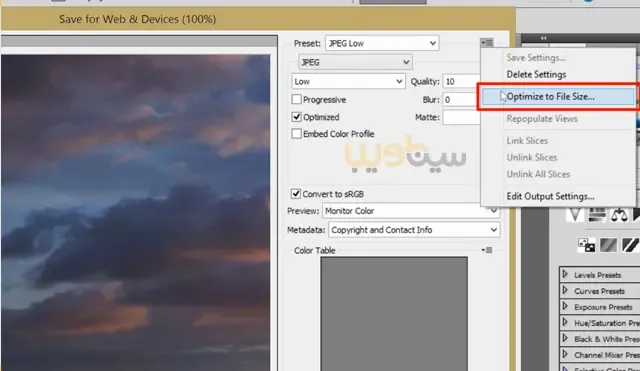
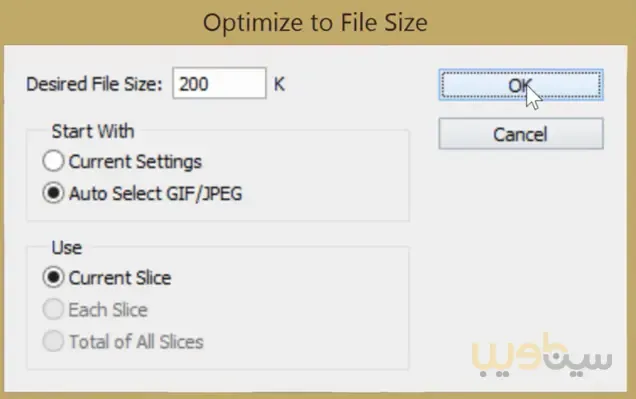









0 comments:
إرسال تعليق